我们在使用Windows系统的时候,可能会遇到电脑开机密码忘记了的问题,这时候电脑是无法开机进入桌面的,只能在电脑开机登录界面尝试不同密码,测试了很多密码无果,可能很多小伙伴就要拿到维修电脑或者重新安装系统解决了。但是对于Windows系统来说,其实也是有办法重置本地用户密码的,根本无法重新安装系统。那么电脑开机密码忘了怎么解除?下面装机之家分享一下Win7/Win10开机密码忘了重置密码方法。
Win7/Win10开机密码忘了重置密码方法
基本操作流程:需要制作一个U盘PE工具,进入U盘PE系统之后,使用NTPWEdit软件就可以重置修改密码了,当然如果您有PE工具,也不需要重新制作U盘PE启动工具,如果PE系统中没有NTPWEdit软件,可以从网上下载一个NTPWEdit 0.7放到U盘中,进入PE操作即可。本教程以微PE工具箱软件为例,教程如下。
注:NTPWEdit0.7支持Windows 2000/2003,XP、Vista、Win7、Win8、Win10操作系统修改重置开机密码。
Win7/Win10开机密码忘了重置密码方法
PS:需要微PE工具箱软件的朋友,可以在网上搜索下载地址,
1、需要准备一个U盘,并找另一台电脑制作U盘启动工具;我们双击打开下载好的微PE工具箱软件,弹出微PE工具箱的主界面之后,我们选择其它安装方式的U盘图标,将微PE工具箱安装到你的U盘中,如下图所示。
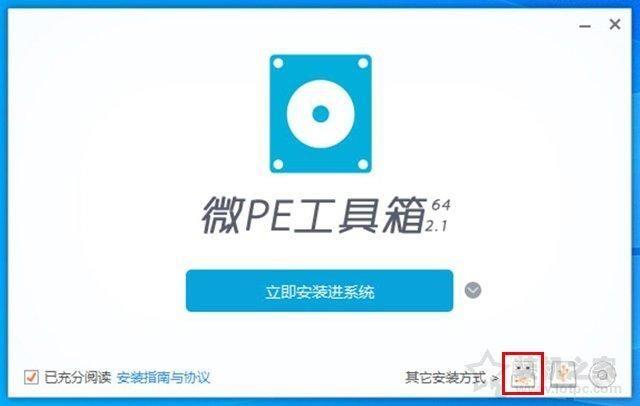
2、安装方法我们就选择方案一吧,待写入U盘选择你插入的U盘(自动识别,电脑插上多个U盘的话,可以下拉选择),格式可以选择FAT32和USB-HDD,U盘卷标就是U盘的名字随便起吧,点击“立即安装进U盘”,如下图所示。
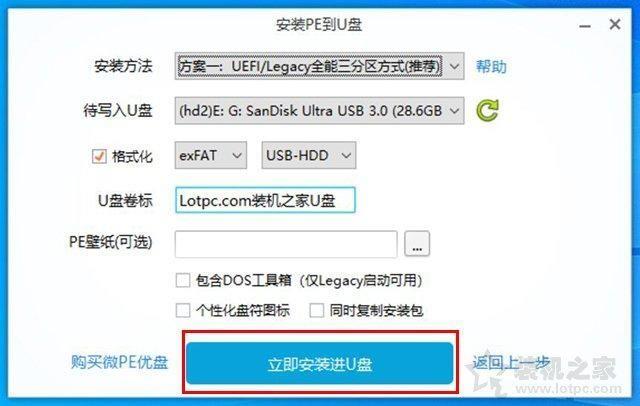
3、点击开始制作,稍等片刻,等待安装完毕。
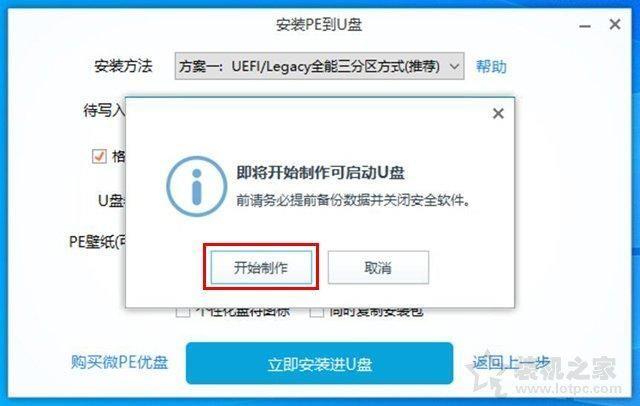
4、直到提示“微PE工具箱已经安装进U盘”,我们点击完成安装按钮,U盘PE工具制作完毕。
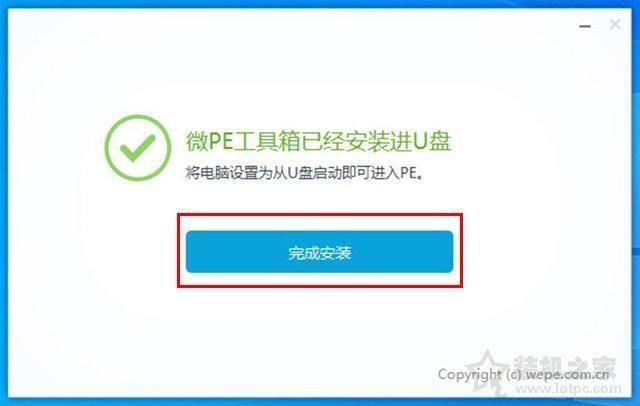
5、我们将U盘插到需要那台忘记密码的电脑上,这里装机之家小编的电脑是组装电脑,主板为华硕品牌的,所以启动快捷键是F8键。我们将将电脑开机,在开机的一瞬间,反复按下F8键,即可进入启动快捷界面中。如果您是其它品牌的主板或者其它品牌的台式机、笔记本可以参考如下电脑启动快捷键大全。
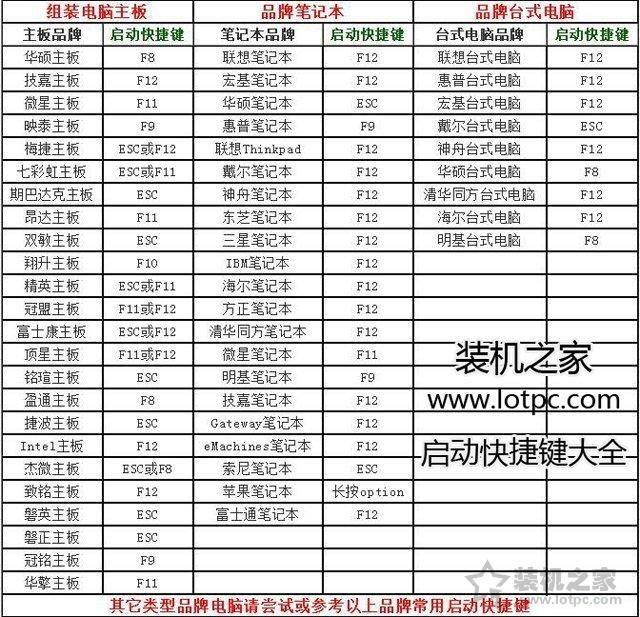
电脑启动快捷键大全
6、如下图就是我们进入到电脑启动快捷选项中,选择你的U盘,即可进入PE系统中,如果您的U盘有两个启动项,可以先尝试2,不行可以尝试1,如下图所示。
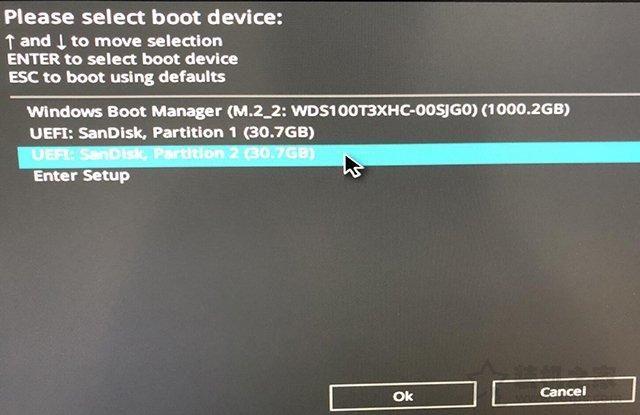
7、进入到U盘的PE系统中之后,我们点击桌面左下角的开始菜单,再点击所有程序,展开安装维护,找到并点击“Windows密码修改”,一般桌面上也有(Windows密码修改)。如果您的PE系统中没有,可以自行下载一个NTPWEdit 0.7(Windows密码修改器),如下图所示。
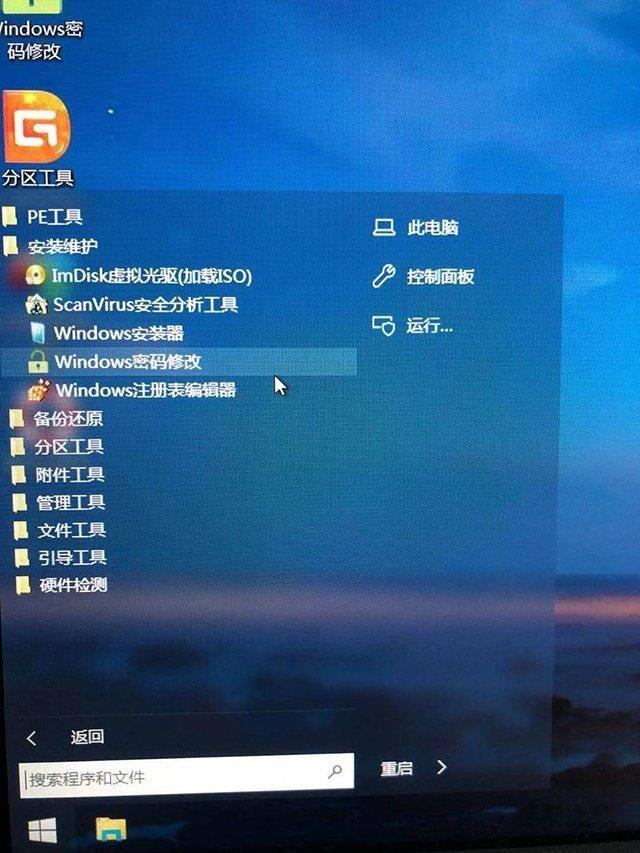
8、这时会弹出NTPWEdit软件,SAM文件路径默认就是C:WINDOWSSYSTEM32CONFIGSAM,SAM文件说白了就是Windows存放密码的数据库文件,我们点击“打开”按钮,就可以列出电脑中所有的用户,如下图所示。
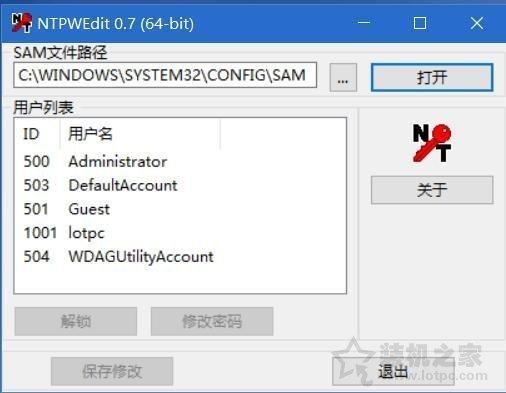
9、点击您的用户名,例如我的用户名是Lotpc,就点击一下这个用户名,再点击“修改密码”。
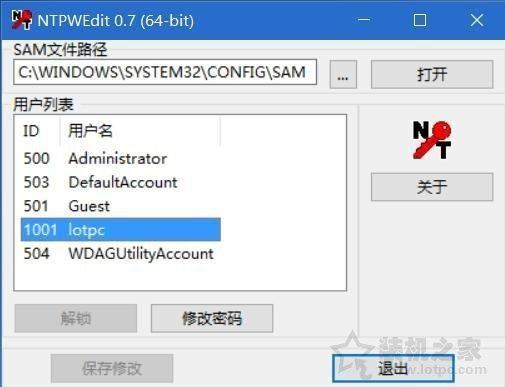
10、这时候会弹出新密码修改框,我们输入新密码,重复输入二次。
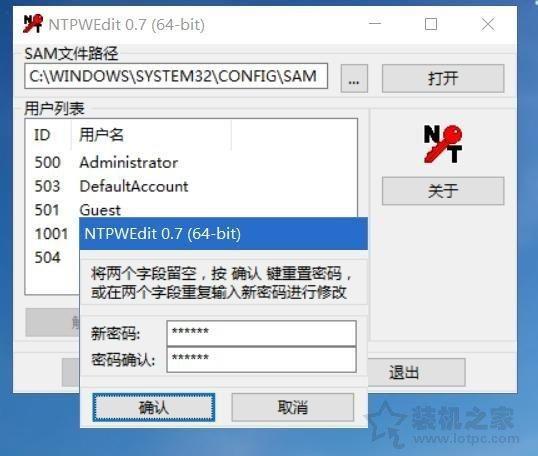
11、修改好用户开机密码之后,我们点击“保存修改”即可。
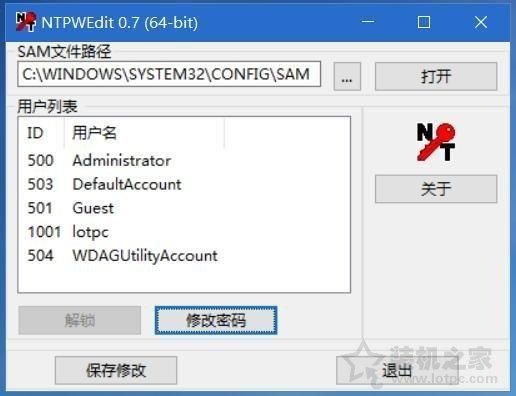
12、将电脑重启,U盘拔掉,我们进入Windows系统中,输入新的密码就可以进入操作系统中啦!
以上就是装机之家分享的Win7/Win10开机密码忘了重置密码方法,除了支持Win7与Win10目前的主流系统,还支持修改WinXP、 Win2003、 Win2000、Vista、 Win8的开机登录密码,希望本文能够帮助到大家。

